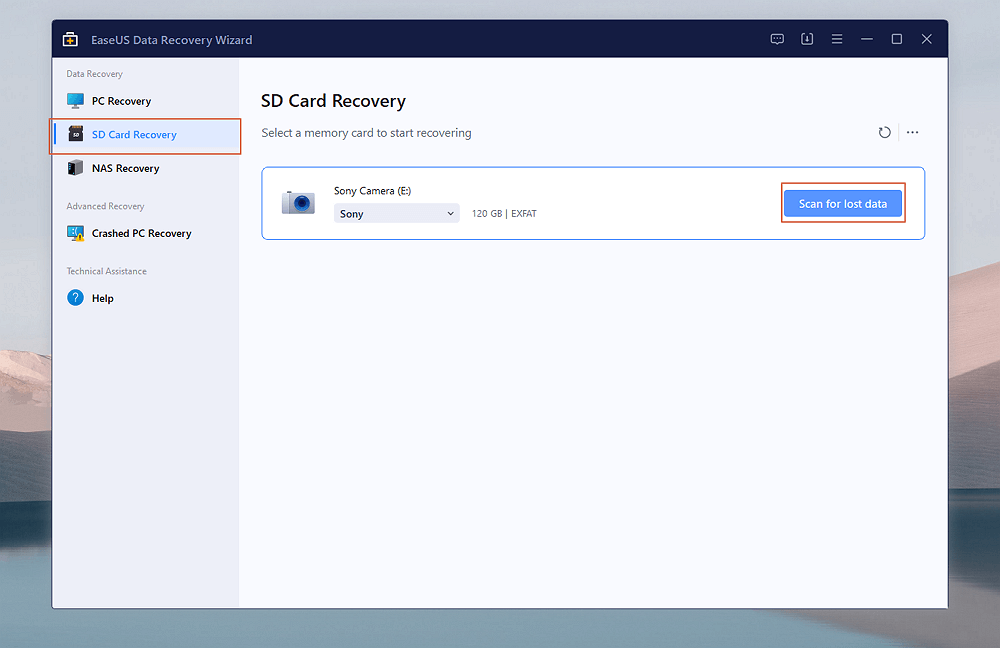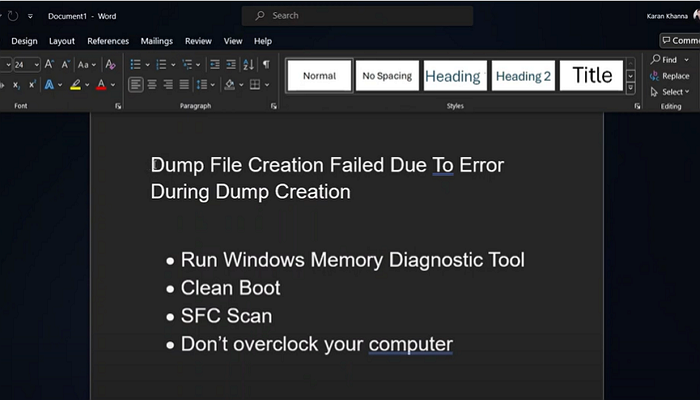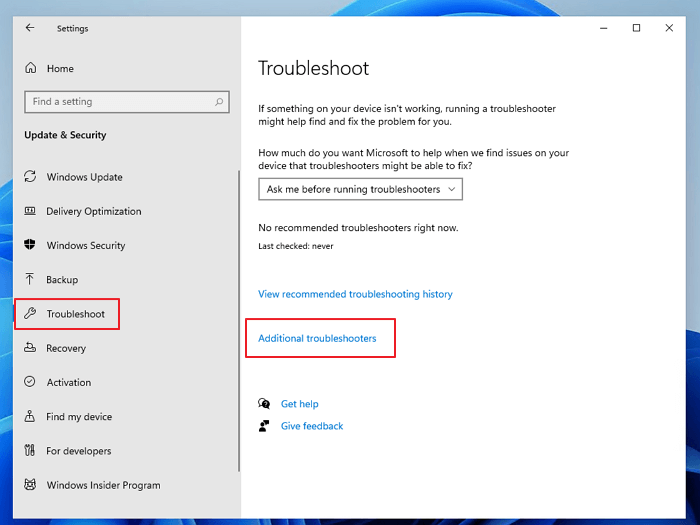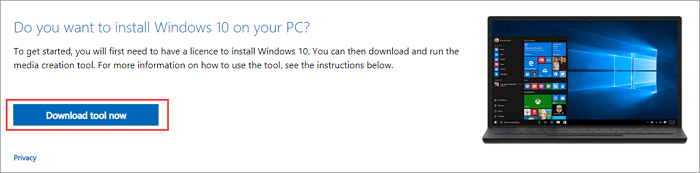Índice da Página
Como outros sistemas operacionais Windows, o Windows Server 2016 também está sujeito a perder dados importantes devido a vários motivos, como exclusão descuidada, formatação do disco rígido, falha inesperada do sistema, esvaziamento da Lixeira ou ataque de vírus. Como resultado, muitos usuários pedem uma solução para recuperar dados perdidos no Windows Server 2016/2012/2008/2003.
Neste guia, você aprenderá como usar o software de recuperação de dados simples, mas definitivo do Windows Server - EaseUS Data Recovery Wizard para recuperar arquivos excluídos do Windows Server 2016 com apenas alguns cliques.
Baixe gratuitamente o melhor software de recuperação de dados do Windows Server 2016
O EaseUS Data Recovery Wizard oferece soluções abrangentes e fáceis de recuperação de dados para usuários do Windows 11/10/8/7 e do Windows Server. É muito eficiente recuperar o Windows Server 2016 e recuperar arquivos excluídos, até mesmo excluídos permanentemente, no Windows 2008, 2012, 2016 e 2019.
Software de Recuperação de Dados EaseUS
- Recupere documentos do Word, fotos, áudios, e e-mails perdidos de qualquer armazenamento de forma eficaz.
- Recupere dados excluídos, formatados e inacessíveis em diferentes situações de perda de dados.
- Restaure dados perdidos no Windows Server 2008, 2012, 2016 e 2019.
Guia passo a passo para recuperar arquivos excluídos do Windows Server 2016
Baixe e instale o software de recuperação de dados em seu computador, siga as próximas etapas para executar a recuperação de dados perdidos.
Passo 1. Selecione um local e comece a verificar.
Inicie o EaseUS Data Recovery Wizard, passe o mouse na partição onde você perdeu os dados e clique em "Procurar Dados Perdidos".

Passo 2. Visualize e selecione os arquivos.
Aguarde até a digitalização ser concluída. Se você precisar clicar duas vezes no item para visualizar o arquivo, selecione os dados que tenta recuperar.

Passo 3. Recupere dados perdidos.
Clique em "Recuperar", escolha um local para salvar os dados recuperados e clique em "OK". Você deve armazenar os dados em outro local, em vez do original.

Recuperar Windows Server 2016 de versões anteriores
Para usuários que não desejam usar software de recuperação de dados, você pode recuperar arquivos excluídos no Windows Server 2016 de versões anteriores se tiver ativado o recurso de backup do Windows anteriormente.
Veja como:
Passo 1. Encontre a pasta que continha os arquivos excluídos no Windows Server 2016 ou outras versões.
Passo 2. Clique com o botão direito na pasta e selecione "Propriedades". Em seguida, clique na guia "Versões anteriores" na caixa de diálogo Propriedades.
Passo 3. Selecione a versão desejada e clique em "Restaurar". Em seguida, use o comando Arquivo/Salvar como para salvá-lo em um local ou nome de arquivo diferente.
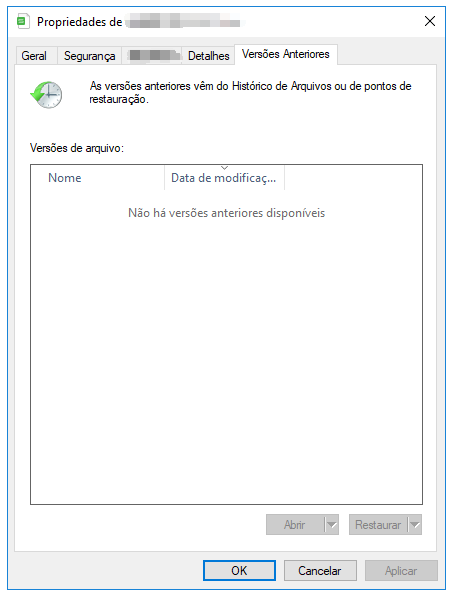
Recuperar arquivos no Windows Server 2016 a tempo
Usar versões anteriores para recuperar arquivos excluídos no Windows Server geralmente é ineficaz porque a grande maioria dos usuários não habilita o recurso de backup do Windows.
Portanto, recomendamos fortemente que você use imediatamente um software profissional de recuperação de arquivos do Windows Server para recuperar arquivos excluídos no Windows Server e evitar a substituição de novos dados. O software de recuperação de dados para Windows Server permite recuperar arquivos excluídos permanentemente em todos os sistemas Windows Server comuns em três etapas. Use-o para restaurar arquivos perdidos sem esforço.
Proteção - Como evitar perda de dados no Windows Server
A prevenção é sempre melhor do que remediar. Para evitar situações de perda de dados, algumas das etapas a seguir podem ajudar.
- Crie backups de dados do Windows Server: será muito útil criar backups de dados para evitar a perda de dados.
- Opere com cuidado: evitar operações incorretas é altamente necessário.
- Use um software ou programa antivírus para limpar todos os vírus, spyware ou malware regularmente.
- Encontre uma solução de recuperação de dados poderosa para o Windows Server 2016.
Se você precisa criar backups do Windows Server, o EaseUS Todo Backup Advanced Server o ajudará a fazer backup de todos os seus dados facilmente. Se acontecer de você excluir ou perder dados importantes do servidor Windows e não tiver backups, um software de recuperação de dados poderoso será sua melhor escolha.
Esta página foi útil?
-
"Obrigada por ler meus artigos. Espero que meus artigos possam ajudá-lo a resolver seus problemas de forma fácil e eficaz."…

20+
Anos de experiência

160+
Países e regiões

72 Milhões+
Downloads

4.7 +
Classificação do Trustpilot
Tópicos em Destaque
Pesquisa

 05/11/2025
05/11/2025